שְׁאֵלָה
בעיה: כיצד לתקן שגיאה RESULT_CODE_HUNG ב-MS Edge וב-Google Chrome?
שלום. ניסיתי להשתמש בדפדפן שלי אבל כשאני מקליד את כתובת האתר, אני מקבל הודעת "אוי, רגע" עם קוד שגיאה RESULT_CODE_HUNG. למה זה ממשיך לקרות? כל טיפים יתקבלו בברכה.
תשובה פתורה
RESULT_CODE_HUNG שגיאה ב-MS Edge, Google Chrome ודפדפנים אחרים היא בעיה נפוצה אך לא בעיה הקשורה ישירות לדבר מסוים. הסיבה הנפוצה ביותר לשגיאה זו היא חיבור אינטרנט לקוי או לא יציב.[1] אז ראשית, ודא שזה עובד כשורה על ידי ניסיון לפתוח דפים שונים ובמכשירים שונים כדי לשלול את זה כגורם. אם גם דפים אחרים אינם פועלים בצורה חלקה, אנו מציעים ליצור קשר עם ISP (ספק שירותי האינטרנט), כדי שיוכל לסייע לך בתיקון בעיות החיבור.
סיבות אפשריות אחרות לשגיאה יכולות להיות דפדפנים מיושנים, DNS[2] לא עובד כמו שצריך, ועוד הרבה. "אוי, סבבה!" היא הודעה שאף אחד לא רוצה לראות כשהוא גולש באינטרנט. שגיאה זו יכולה להופיע עם קודים שונים. כתבנו בעבר על ERR_SOCKET_NOT_CONNECTED, ו STATUS_ACCESS_VIOLATION. שגיאות אלו יכולות להופיע גם אם יש משהו לא בסדר באתר. אתה יכול לבדוק אם הבעיה נגרמת על ידי דפדפן מסוים על ידי ניסיון לפתוח את הדף בדפדפן אחר.
בחלק מהמקרים, נמצאו שגיאות מסוג זה נגרמות מתקלות במערכת ההפעלה. אם אתה רוצה לתקן שגיאות מערכת אפשריות, כמו בעיות ברישום, אנו ממליצים להשתמש בכלי תחזוקה כמו תמונה מחדשמכונת כביסה מאק X9. חוץ מזה, זה יכול גם לנקות את הדפדפנים שלך אוטומטית מעוגיות ומטמון[3] מה שעלול לגרום לשגיאה. אם אינך רוצה להשתמש בתוכנה, או שניסית אותה והיא לא עבדה, תוכל להתחיל בתהליך פתרון הבעיות.
לאחר שקבעת את כל הסיבות הנפוצות ביותר לשגיאת RESULT_CODE_HUNG ב-MS Edge ו-Google Chrome, תוכל לעקוב אחר המדריך המפורט שלנו, וכן נסה לעדכן את הדפדפנים שלך, לנקות את המטמון ואת קובצי ה-cookie, להשבית תוספים, לשנות את ספק שירותי ה-DNS, או פשוט לאפס את הדפדפנים לַחֲלוּטִין.
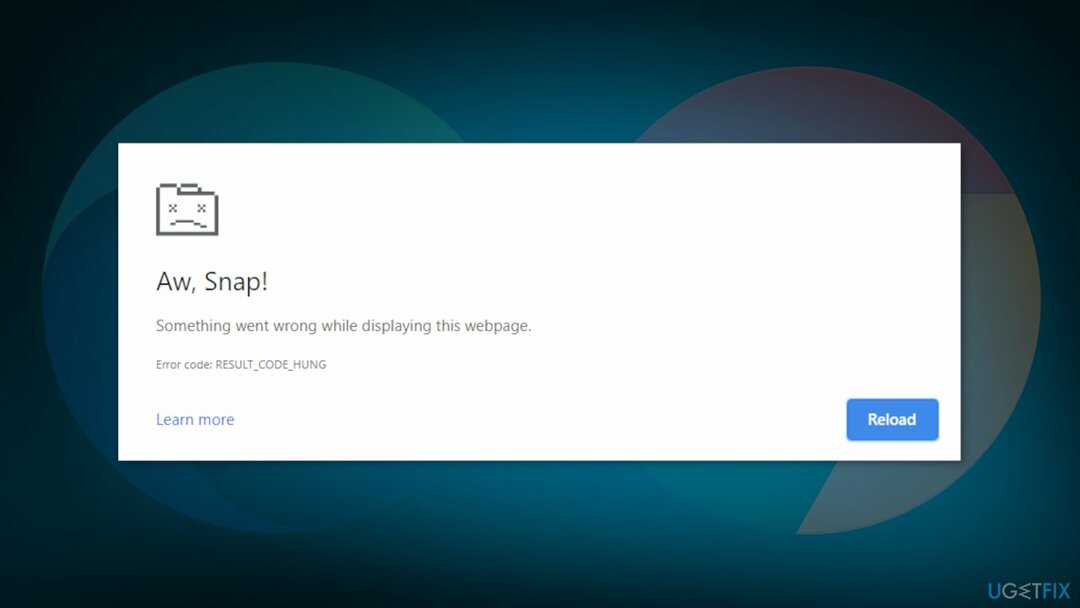
פתרון 1. טען מחדש את האתר
כדי לתקן מערכת פגומה, עליך לרכוש את הגרסה המורשית של תמונה מחדש תמונה מחדש.
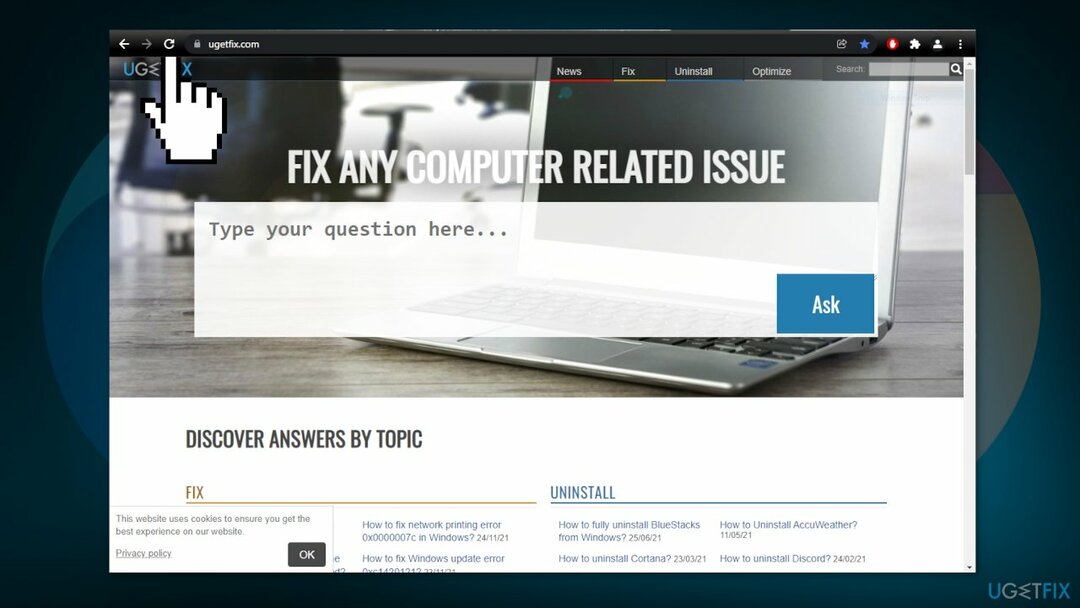
לפעמים טעינה מחדש של הדף המסוים שגורם לבעיות מתקן בעיות ותקלות. נסה לטעון מחדש את האתר המסוים ב-Chrome וב-Edge על ידי לחיצה על לִטעוֹן מִחָדָשׁ לחצן או לחיצה על Ctrl + R מפתחות.
פתרון 2. פתח את האתר במצב פרטי
כדי לתקן מערכת פגומה, עליך לרכוש את הגרסה המורשית של תמונה מחדש תמונה מחדש.
גוגל כרום:
- הקש על Ctrl + Shift + N מקשים או לחץ על שלוש הנקודות בפינה השמאלית העליונה ובחר מצב גלישה בסתר חַלוֹן
- כשהחלון נפתח, נסה להפעיל את הדף
מיקרוסופט אדג:
- הקש על Ctrl + Shift + N מקשים או לחץ על שלוש הנקודות בפינה השמאלית העליונה ובחר את InPrivate חדש חַלוֹן
- נסה לפתוח את האתר
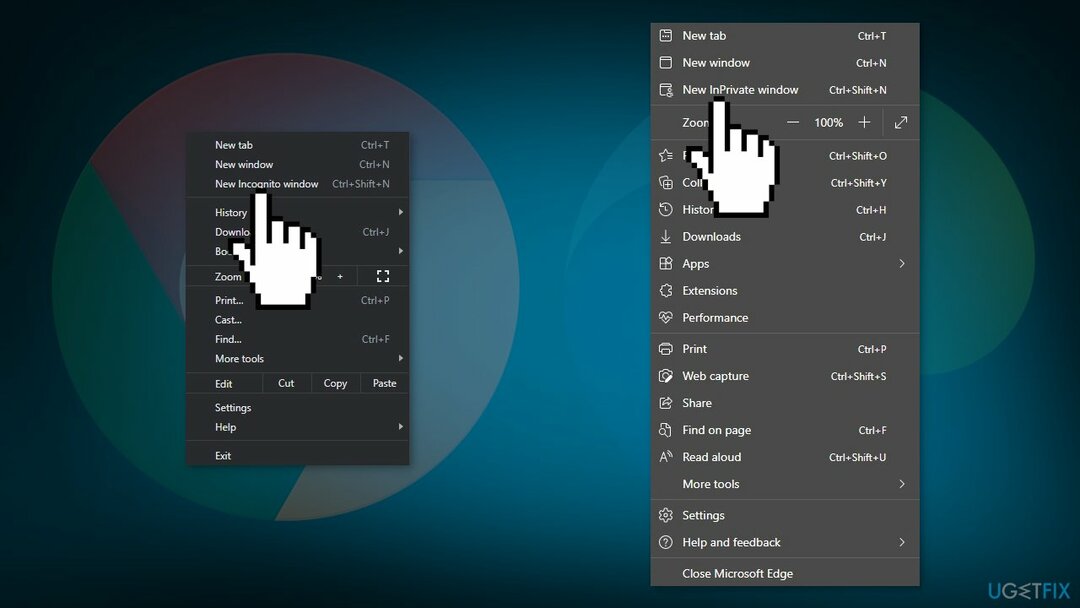
פתרון 3. עדכן את הדפדפן שלך
כדי לתקן מערכת פגומה, עליך לרכוש את הגרסה המורשית של תמונה מחדש תמונה מחדש.
גוגל כרום:
- סוּג chrome://settings בשורת הכתובת ולחץ להיכנס
- לחץ על על Chrome והמתן עד שהוא יבדוק את גרסת הכרום העדכנית ביותר
- לאחר שתמצא את הגרסה המעודכנת האחרונה, הקפד להוריד אותה
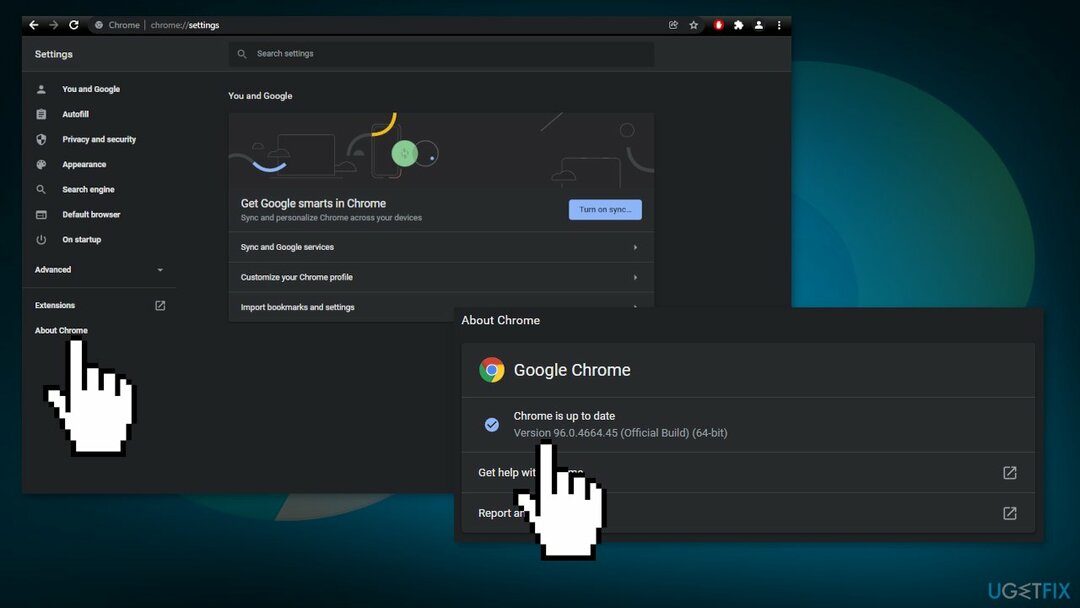
מיקרוסופט אדג:
- הקלק על ה שלוש נקודות אוֹ אפשרויות לַחְצָן
- לחץ על עזרה ומשוב ו על Microsoft Edge אוֹפְּצִיָה
- אם קיים עדכון כלשהו, הוא יתחיל להוריד את העדכון באופן אוטומטי
- אתחול הדפדפן שלך
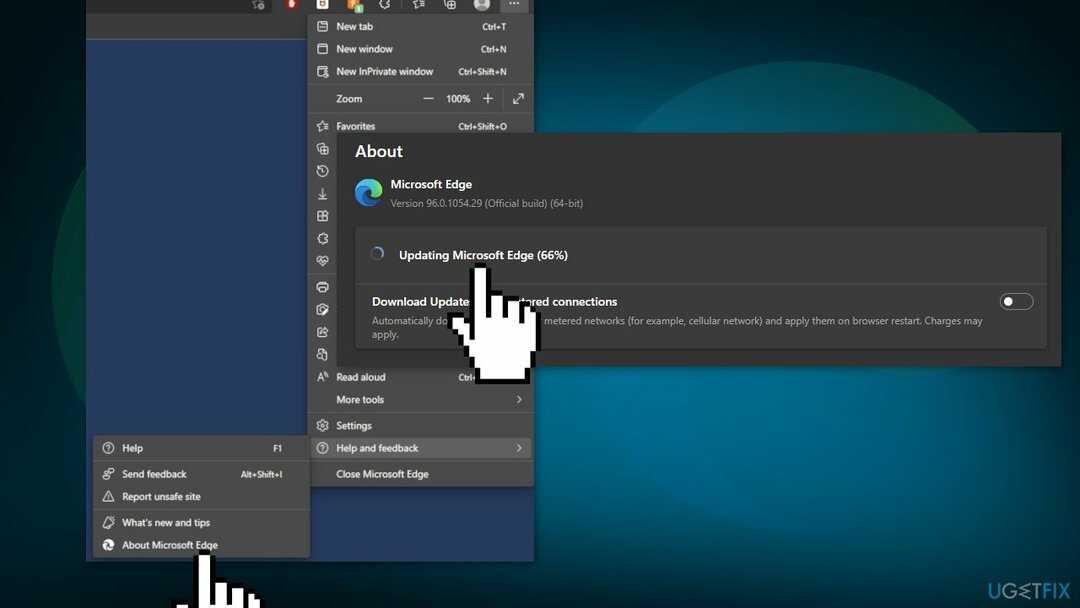
פתרון 4. נקה מטמון וקובצי Cookie
כדי לתקן מערכת פגומה, עליך לרכוש את הגרסה המורשית של תמונה מחדש תמונה מחדש.
גוגל כרום:
- הקש על מקשי Ctrl + Shift + Del במקלדת שלך
- בחלון המוקפץ ודא שכל שלוש קופסאות מסומנים, ומהתפריט הנפתח הגדר את טווח זמן ל כל הזמן
- הקלק על ה נקה נתונים אוֹפְּצִיָה
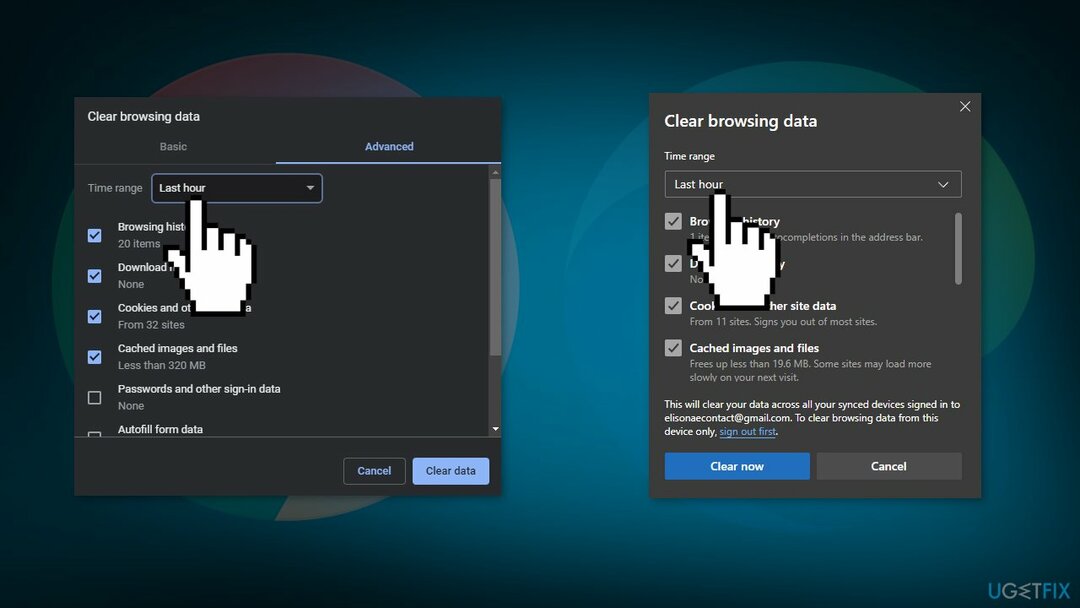
מיקרוסופט אדג:
- הקש על מקשי Ctrl + Shift + Del במקלדת שלך
- בתוך ה נקה נתוני גלישה תיבת דיאלוג לבחור קובצי Cookie, נתוני אתר אחרים ותמונות וקבצים בקובץ שמור
- לחץ על ברור לַחְצָן
פתרון 5. השבת הרחבות
כדי לתקן מערכת פגומה, עליך לרכוש את הגרסה המורשית של תמונה מחדש תמונה מחדש.
גוגל כרום:
- עבור לשורת הכתובת והקלד chrome://extensions ולחץ להיכנס
- בטל את הסימון של תוספים מופעלים כדי להשבית את כולם
מיקרוסופט אדג:
- לחץ על הגדרות,אפשרויות נוספות ולבחור הרחבות
- השבת את כל ההרחבות
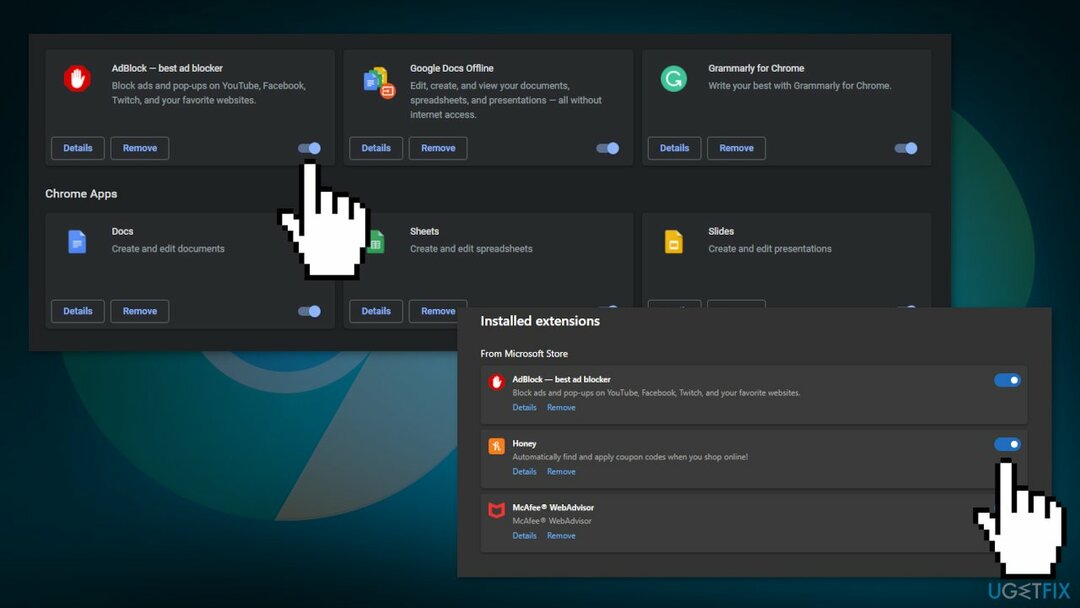
פתרון 6. שנה את ספק שירותי ה-DNS
כדי לתקן מערכת פגומה, עליך לרכוש את הגרסה המורשית של תמונה מחדש תמונה מחדש.
גוגל כרום:
- הקלק על ה שלוש נקודות תַפרִיט
- בחר הגדרות
- בחר את פרטיות ואבטחה אפשרות ולחץ על בִּטָחוֹן
- רד למטה אל מדור מתקדם ולבדוק אם ה השתמש ב-DNS מאובטח מופעל
- לעבור ל עם כפתור רדיו
- מהתפריט הנפתח בחר גוגל (DNS ציבורי)
- זה יקבע 8.8.8.8 בתור ה DNS ראשי ו 8.8.4.4 כ אחד משני
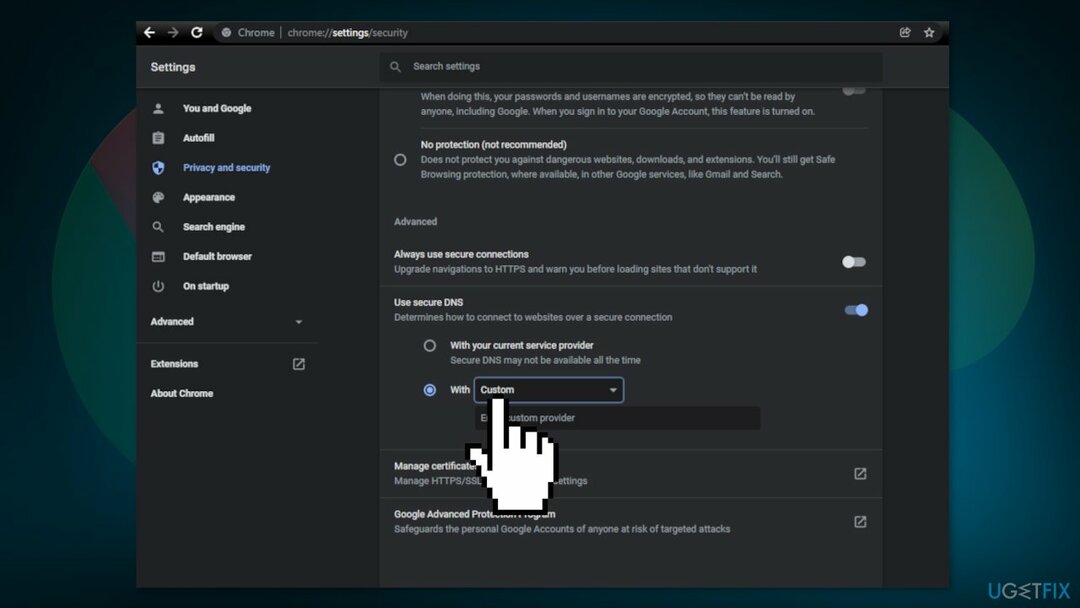
מיקרוסופט אדג:
- הקלק על ה שלוש נקודות תַפרִיט
- כעת עבור אל הדפדפן הגדרות
- בחר את חיפוש פרטיות שירותים סָעִיף
- עבור לחלונית הימנית וגלול מטה אל סעיף אבטחה
- לחפש אחר השתמש ב-DNS מאובטח כדי לציין כיצד לחפש את כתובת הרשת עבור אתרי אינטרנט
- אפשר את האפשרות ל לבחור ספק שירות
- עכשיו אתה יכול לראות ספקי שירות שונים ולבחור את זה שאתה רוצה להשתמש בו
- כשאתה בוחר את האחד, שלך תכונת DNS מאובטח האם ה דפדפן אדג' מופעל
- בקר באותו אתר ובדוק אם השגיאה תוקנה
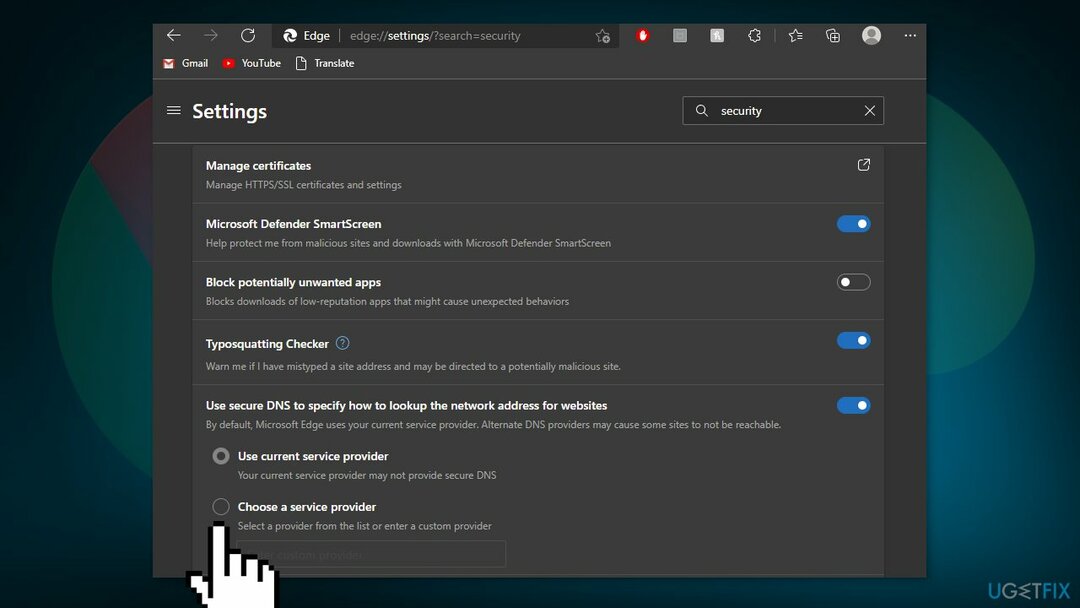
פתרון 7. אפס את הדפדפן שלך
כדי לתקן מערכת פגומה, עליך לרכוש את הגרסה המורשית של תמונה מחדש תמונה מחדש.
גוגל כרום:
- הפעל את Chrome ובשורת הכתובת הקלד chrome://settings ופגע להיכנס
- גלול מטה ולחץ על מִתקַדֵם
- הקלק על ה סעיף איפוס וניקוי
- גלול מטה אל שחזר את ההגדרות לברירות המחדל המקוריות שלהן
- לחץ על לשחזר לפתיחת ה אפס הגדרות
- הקלק על ה לחצן איפוס הגדרות
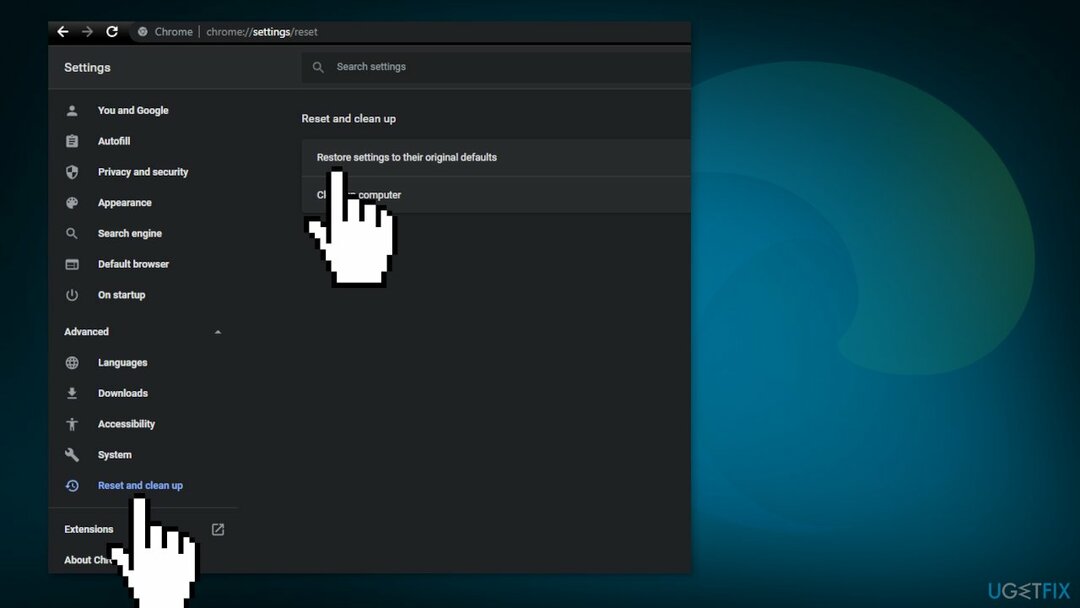
מיקרוסופט אדג:
- ללחוץ מקשי Windows + X ולבחור הגדרות
- תחת אפליקציות ותכונות אפשרות, מצא מיקרוסופט אדג
- הקלק על ה לְשַׁנוֹת לַחְצָן
- בחר את לְתַקֵן אוֹפְּצִיָה
- אם ה לְתַקֵן האפשרות לא תעבוד, ואז בחר אִתחוּל
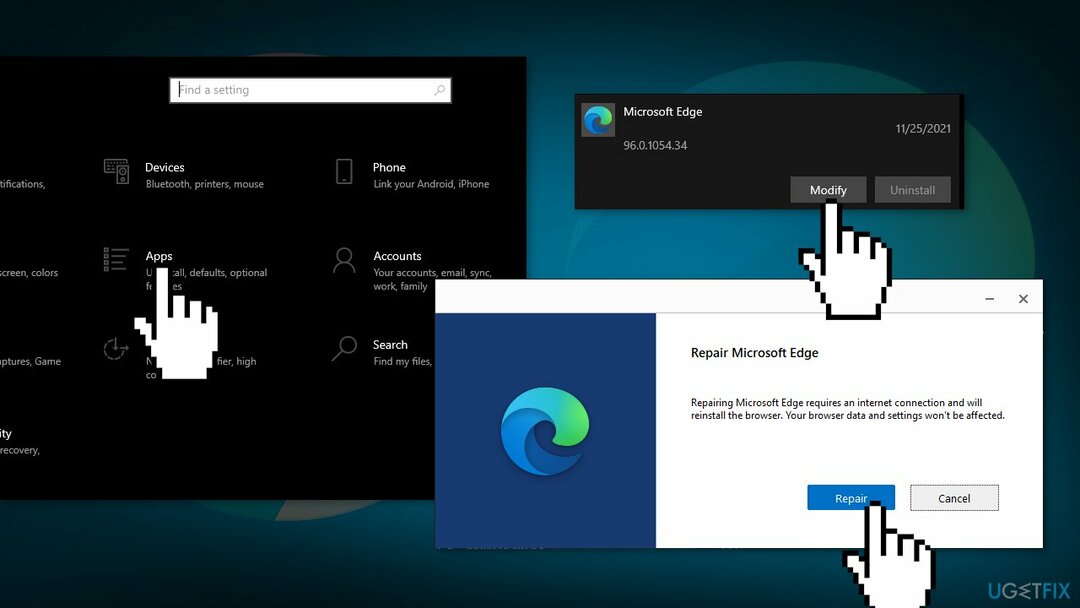
תקן את השגיאות שלך באופן אוטומטי
צוות ugetfix.com מנסה לעשות כמיטב יכולתו כדי לעזור למשתמשים למצוא את הפתרונות הטובים ביותר לביטול השגיאות שלהם. אם אינך רוצה להיאבק בטכניקות תיקון ידניות, אנא השתמש בתוכנה האוטומטית. כל המוצרים המומלצים נבדקו ואושרו על ידי אנשי המקצוע שלנו. הכלים שבהם אתה יכול להשתמש כדי לתקן את השגיאה שלך מפורטים להלן:
הַצָעָה
לעשות את זה עכשיו!
הורד תיקוןאושר
להבטיח
לעשות את זה עכשיו!
הורד תיקוןאושר
להבטיח
אם לא הצלחת לתקן את השגיאה שלך באמצעות Reimage, פנה לצוות התמיכה שלנו לקבלת עזרה. אנא, הודע לנו את כל הפרטים שאתה חושב שאנחנו צריכים לדעת על הבעיה שלך.
תהליך תיקון פטנט זה משתמש במסד נתונים של 25 מיליון רכיבים שיכולים להחליף כל קובץ פגום או חסר במחשב של המשתמש.
כדי לתקן מערכת פגומה, עליך לרכוש את הגרסה המורשית של תמונה מחדש כלי להסרת תוכנות זדוניות.

גישה לתוכן וידאו מוגבל גיאוגרפי באמצעות VPN
גישה פרטית לאינטרנט הוא VPN שיכול למנוע את ספק שירותי האינטרנט שלך, ה מֶמְשָׁלָה, וצדדים שלישיים לעקוב אחר המקוון שלך ולאפשר לך להישאר אנונימי לחלוטין. התוכנה מספקת שרתים ייעודיים לטורנטים ולסטרימינג, המבטיחים ביצועים מיטביים ולא מאטים אותך. אתה יכול גם לעקוף מגבלות גיאוגרפיות ולצפות בשירותים כגון Netflix, BBC, Disney+ ושירותי סטרימינג פופולריים אחרים ללא הגבלה, ללא קשר למקום שבו אתה נמצא.
אל תשלם למחברי תוכנות כופר - השתמש באפשרויות שחזור נתונים חלופיות
התקפות תוכנות זדוניות, במיוחד תוכנות כופר, הן ללא ספק הסכנה הגדולה ביותר לתמונות, לסרטונים, לעבודה או לקבצי בית הספר שלך. מכיוון שפושעי סייבר משתמשים באלגוריתם הצפנה חזק כדי לנעול נתונים, לא ניתן עוד להשתמש בו עד שישולם כופר בביטקוין. במקום לשלם להאקרים, תחילה עליך לנסות להשתמש באלטרנטיבה התאוששות שיטות שיכולות לעזור לך לאחזר לפחות חלק מהנתונים האבודים. אחרת, אתה עלול גם לאבד את כספך, יחד עם הקבצים. אחד הכלים הטובים ביותר שיכולים לשחזר לפחות חלק מהקבצים המוצפנים - Data Recovery Pro.